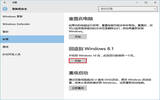win8.1、win7升级win10教程
windows 10技术预览版已经发布,不少用户根据推送消息,更新升级了新版本。今天小编来为大家讲解下win7以及win8.1如何升级win10?
第一步、下载Win10预览版镜像,需要注意的是,简体中文Win10预览版分为32位和64位系统,两种版本,如果电脑内存大于4GB,请下载64位版,如果内存不足4GB,选择32位版即可。
第二步、下载镜像后,Win8/8.1用户可以直接双击即可ISO镜像文件打开(Win7用户需要借助虚拟光驱),运行,之后就可以看到如下Win10安装界面,首选是勾选上"同意协议"然后点击下一步,如下图所示。
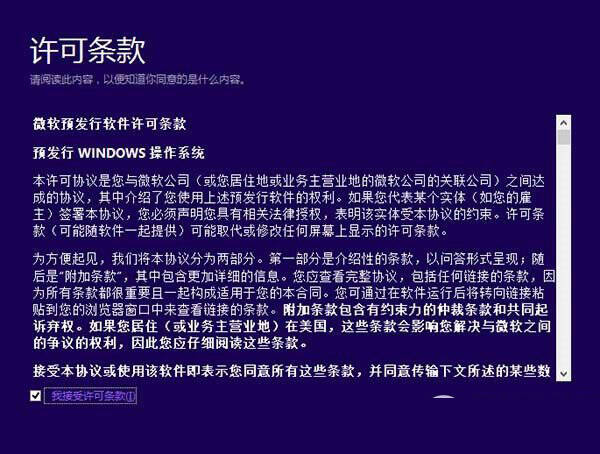
许可条款
第三步、接下来会看到"正在保存你已准备好进行安装"的提示,这里主要是在进行环境监测,这里需要等待一会,直到底部的"下一步"可以点击为止,如下图所示。
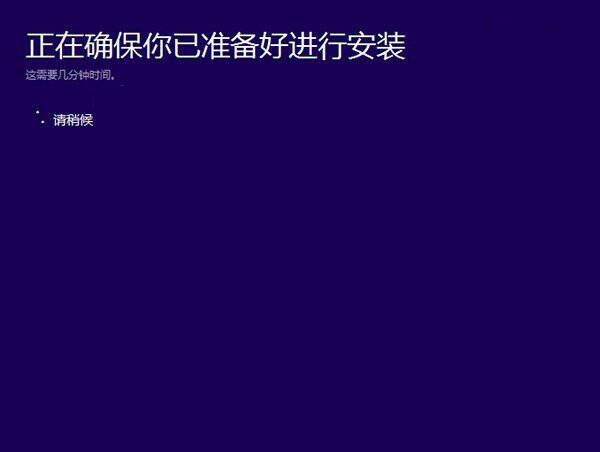
升级win10
第四步、检查完成后,安装程序会列出你需要注意的事项,比如系统功能的缺失或现有软件的兼容性等,我们一般点击确定即可。如果检查后,没有出现需要注意的事项则会出现下图所示界面。
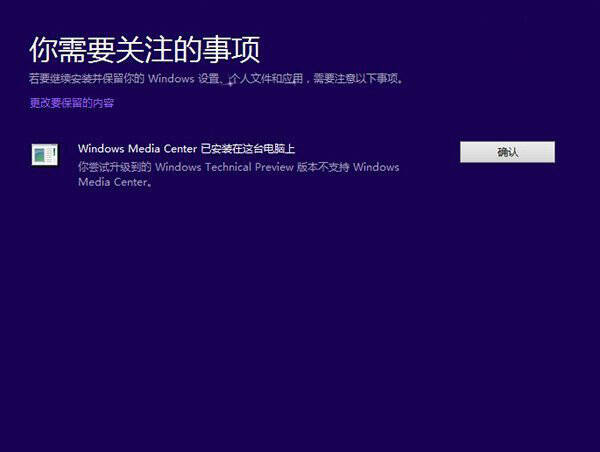
需要关注事项
第五步。接下来会见到如下"准备就绪,可以安装"的提示,由于我们这里是Win8或者win8.1覆盖升级Win10,因此可以勾选上保留此前已经安装的软件和应用等,之后直接点击底部的"安装",如下图所示。
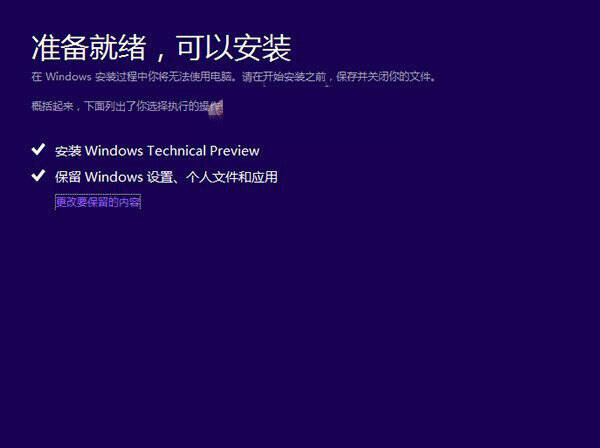
准备就绪
第六步、再下来这里还会具体的提示您,这里我们选择"保留Windows设置、个人文件和应用选项",之后点击底部的"下一步"即可,如下图所示。
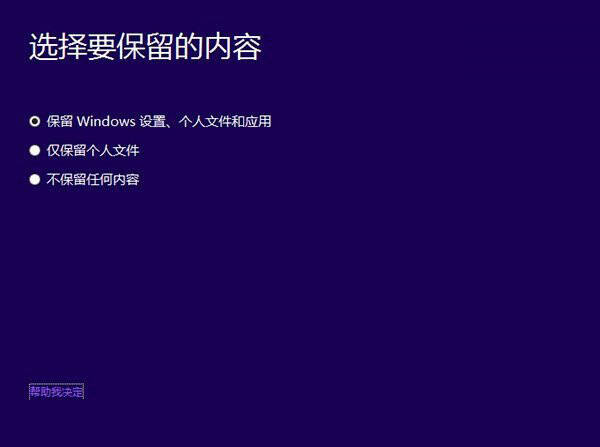
保留内容
最后,就会进入Win8.1升级Win10的安装过程,我们可以看到升级进度,升级期间,请勿操作电脑,升级过程中,会自动完成几次重启,最后就可以成功将Win8.1升级到Win10预览版了。
注意事项:由于这种Win8/8.1升级Win10预览版,属于在线升级的方式,因此需要确保Win8/8.1和win10系统位数相同。比如我们此前在用的Win8是32位系统,那么下载Win10镜像也应该是32位系统。另外,这种方法属于在线升级方式,不是纯净版安装方式,因此,此前安装在Win8.1上的应用和个人文件都会保留。
目前,尚不能确定微软是否大范围的向Win7用户进行Win10预览版的更新推送。现在通过Win7的系统更新,可以直接查看到Windows10技术预览版的更新选项,可以直接像普通系统升级补丁那样进行下载安装。之后系统会自动升级到Win10技术预览版,无需人工干预。不过需要提醒的是,Win7用户需要首先加入Windows Insider Program并下载一个小文件后才会收到Win10更新推送。
2022-05-09 15:13:18